Kuinka nopeuttaa Android-tablettia
Johdanto
Android-tabletit ovat laajasti käytössä niiden monipuolisuuden ja saavutettavuuden vuoksi. Ajan myötä ne voivat kuitenkin alkaa osoittaa merkkejä hitaudesta, mikä aiheuttaa turhautumista käyttäjille. Onneksi tabletin suorituskyvyn parantaminen ei vaadi monimutkaisia teknisiä taitoja. Tämä kattava opas sisältää käytännönläheisiä toimenpiteitä, kuten välimuistin tyhjentäminen, sovellusten hallinta ja asetusten optimointi, joilla voit elvyttää laitteesi. Olitpa satunnainen käyttäjä tai luotitko tablettiisi työssä, nämä vinkit auttavat parantamaan nopeutta ja käytettävyyttä.

Tyhjennä välimuistidata säännöllisesti
Välimuistidata auttaa sovelluksia latautumaan nopeammin tallentamalla väliaikaisia tietoja. Kuitenkin, kun välimuisti kerääntyy liiallisesti, se voi johtaa suorituskykyongelmiin. Tasapainon säilyttämiseksi välimuistidatan säännöllinen tyhjentäminen on ratkaisevan tärkeää:
- Siirry tabletin asetuksiin.
- Kosketa ’Tallennustila’ tai ’Laitteen ylläpito’.
- Etsi ’Välimuistidata’ ja kosketa tyhjentääksesi sen.
Välimuistin tyhjentäminen osana rutiinihuoltoa voi estää laitetta täyttymästä tarpeettomalla datalla. Vaikka tämä tarkoittaa jonkin tallennetun datan tilapäistä menettämistä, potentiaali parantaa nopeutta ja reagointikykyä voi ylittää pienet haitat.
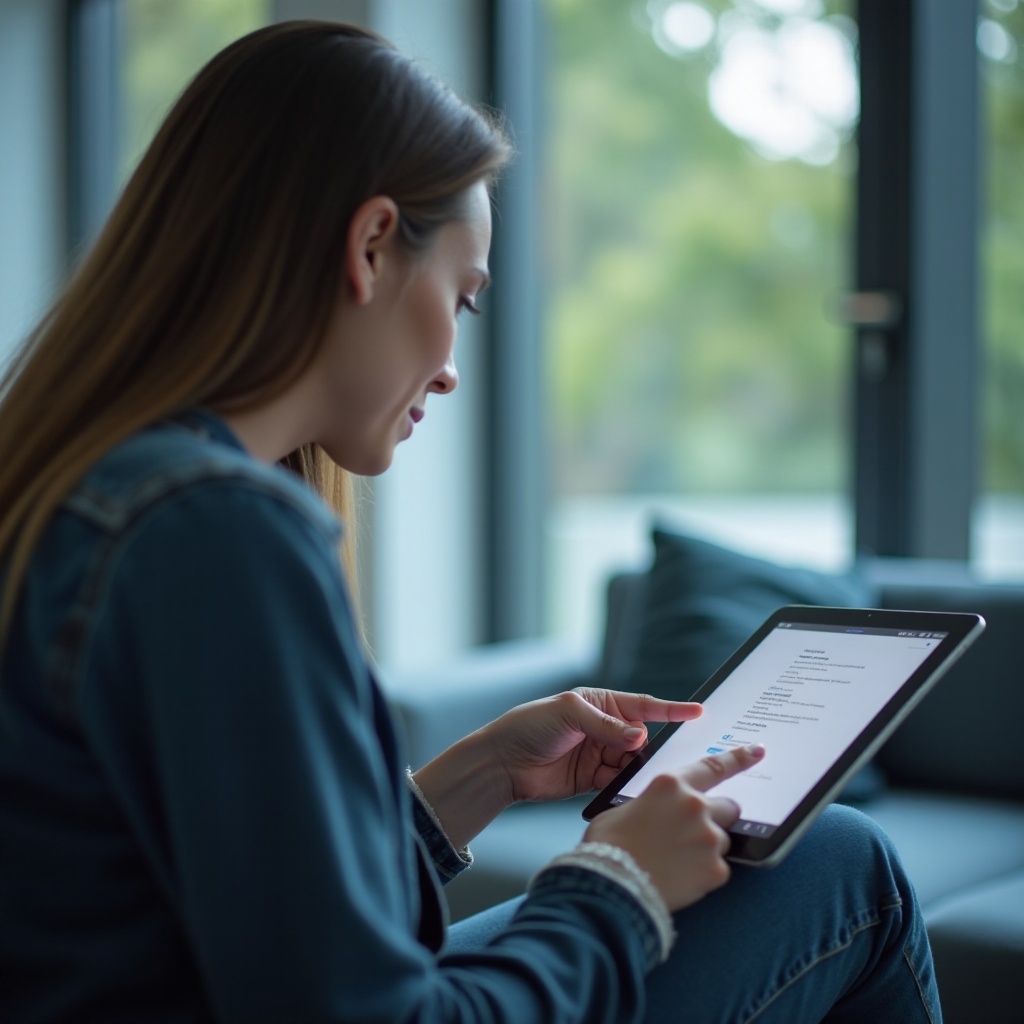
Poista tai poista käytöstä tarpeettomat sovellukset
Onko sinulla liikaa sovelluksia, joita käytät harvoin? Tämä voi merkittävästi vaikuttaa Android-tablettisi suorituskykyyn. Tarpeettomat sovellukset eivät ainoastaan vie arvokasta tallennustilaa, vaan saattavat myös pyörittää taustaprosesseja, jotka hidastavat laitetta. Näin hallitset niitä:
- Avaa ’Asetukset’ ja valitse ’Sovellukset’ tai ’Ohjelmat’.
- Selaa asennettuja sovelluksia.
- Kosketa käyttämättömiä sovelluksia ja valitse ’Poista’ tai ’Poista käytöstä’.
Näiden sovellusten poistaminen vapauttaa resursseja ja vähentää järjestelmän työkuormaa. Yhdistettynä välimuistin tyhjentämiseen tämä muodostaa suorituskyvyn parantamisstrategian selkärangan.
Pidä käyttöjärjestelmä ja sovellukset ajan tasalla
Ohjelmistopäivitykset ovat olennaisia, jotta suorituskyky pysyy optimaalisena. Ne sisältävät usein tärkeitä virheenkorjauksia, suorituskyvyn hienosäätöjä ja turvallisuusparannuksia. Jotta kaikki järjestelmät olisivat ajan tasalla:
- Avaa ’Asetukset’ ja siirry ’Järjestelmä’ tai ’Tietoa tabletista’.
- Valitse ’Ohjelmistopäivitys’ ja jatka, jos päivitys on saatavilla.
- Sovelluspäivityksiä varten tarkista Google Play Store.
Järjestelmän ja sovellusten pitäminen ajan tasalla varmistaa vakaan, tehokkaan ympäristön tabletin toiminnalle ja tukee sovellusten hallinnan ponnisteluja.
Vähennä widgetien ja live-taustakuvien käyttöä
Vaikka widgetit ja live-taustakuvat lisäävät toiminnallisuutta ja esteettistä viehätystä, ne voivat myös hidastaa laitetta. Niiden käytön vähentäminen on yksinkertainen tapa poistaa viivettä:
- Paina ja pidä widgettiä tai taustakuvaa.
- Vedä se ’Poista’ tai ’Poista’-vaihtoehtoon.
Visuaalisen viehätyksen ja suorituskyvyn optimaalisen tasapainon saavuttaminen auttaa pitämään laitteesi tehokkaana, täydentäen muita suorituskykystrategioita.
Poista käytöstä taustapalvelut ja synkronointi
Synkronointi ja taustapalvelut ovat käteviä, mutta voivat olla resurssi-intensiivisiä, mikä voi hidastaa laitettasi. Tarpeettomien taustaoperaatioiden poistaminen käytöstä voi johtaa välittömiin parannuksiin:
- Avaa ’Asetukset’ ja valitse ’Tilit’ tai ’Synkronointi’.
- Hallitse tilejäsi ja poista tarpeettomat synkronointivaihtoehdot käytöstä.
Tämän askeleen yhdistäminen sovellusten hallintaan ja visuaalisten häiriöiden vähentämiseen luo kattavan lähestymistavan suorituskyvyn parantamiseen.
Vähennä tai poista animointitehosteet
Tablettisi animaatiot tarjoavat sulavan käyttökokemuksen mutta voivat käyttää resursseja. Vähentämällä tai poistamalla nämä tehosteet tablettisi reagointiaika voi parantua:
- Siirry ’Asetukset’ ja ota käyttöön ’Kehittäjäasetukset’ (jos ei ole jo käytössä, siirry ’Tietoa tabletista’ ja napauta ’Koontinumero’ seitsemän kertaa).
- Säädä Kehittäjäasetuksissa ’Ikkuna-animaation asteikko’, ’Siirtymäanimaation asteikko’ ja ’Animaattorin keston asteikko’.
- Aseta nämä arvoon 0.5x tai poista ne kokonaan.
Animaatioasetusten sovittaminen muihin parannuksiin, kuten kevyiden aloitusohjelmien käyttöön, varmistaa yhtenäisen, nopean kokemuksen.
Valitse suorituskykyinen aloitusohjelma
Android-tablettien oletusaloitusohjelma ei joskus ole optimoitu nopeutta varten. Vaihtamalla tehokkaampaan aloitusohjelmaan voit merkittävästi parantaa käyttökokemustasi. Harkitse näitä suosittuja vaihtoehtoja:
- Nova Launcher
- Microsoft Launcher
- Action Launcher
Voit ottaa tämän muutoksen käyttöön lataamalla aloitusohjelman Play Storesta, avaamalla sen ja asettamalla sen oletukseksi. Tämä täydentää animaatioiden minimointia ja tarpeettomien sovellusten poistoa.
Tee tehdasasetusten palautus viimeisenä keinona
Jos Android-tablettisi jatkaa heikkoa suorituskykyä yllä mainittujen menetelmien jälkeen, tehdasasetusten palautus saattaa olla paras vaihtoehto. Tämä toiminto poistaa tietosi ja palauttaa järjestelmätiedostot alkuperäiseen tilaansa. Varmuuskopioi tietosi ennen toimenpidettä:
- Avaa ’Asetukset’ ja valitse ’Varmuuskopio ja palautus’.
- Kosketa ’Tehdasasetusten palautus’ ja seuraa ohjeita.
Pidä tätä viimeisenä keinona, joka toimii viimeisenä toimenpiteenä tablettisi elvyttämiseen sen jälkeen, kun kaikki muut strategiat on käytetty.

Optimoi selaimen asetukset nopeampaan selaamiseen
Jos selausnopeus on sinulle tärkeää, selaimen asetusten säätäminen voi parantaa online-kokemustasi. Voit tyhjentää selausdatan, poistaa tarpeettomat lisäosat käytöstä ja käyttää datansäästötiloja varmistaaksesi nopean verkkonavigoinnin.
Yhteenveto
Näiden strategioiden avulla nopeamman Android-tabletin saavuttaminen on täysin sinun ulottuvillasi. Säännöllinen ylläpito, harkittu sovellusten hallinta ja strategiset asetusten muokkaukset voivat pitkälle edistää laitteesi suorituskyvyn parantamista. Ole aktiivinen näiden elementtien hallinnassa ja nauti laitteesta, joka toimii optimaalisesti päivittäin.
Usein kysytyt kysymykset
Miksi Android-tabletini toimii niin hitaasti?
Tekijät, kuten vanhentunut ohjelmisto, liian monet sovellukset, liiallinen välimuisti ja resursseja kuluttavat asetukset, voivat hidastaa tablettiasi.
Tekevätkö tehdasasetusten palautus tabletistani nopeamman?
Kyllä, tehdasasetusten palautus voi parantaa nopeutta poistamalla kaikki sovellukset, asetukset ja välimuistin, mutta sen tulisi olla viimeinen keino.
Kuinka usein minun pitäisi tyhjentää tablettini välimuisti?
Tyhjennä välimuisti muutaman viikon välein tai kun suorituskyky heikkenee, osana säännöllistä ylläpitoa, kuten tallennus- ja sovelluspäivitykset.
